Раздел должен быть отформатирован, чтобы подготовить его к использованию, но раздел также может быть отформатирован, чтобы стереть все его данные, установить другую файловую систему или исправить ошибки. В этой статье мы покажем вам, как отформатировать разделы диска в Linux, предполагая, что вы уже создали целевой раздел.
Форматирование разделов диска в Linux
В зависимости от используемых инструментов процесс форматирования может выполняться двумя способами. Однако перед тем, как начать, убедитесь, что в разделе нет данных, которые вы боитесь потерять.
Форматирование раздела с помощью графического интерфейса
Этот метод, вероятно, более удобен для большинства пользователей Linux, поскольку он предоставляет пользовательский интерфейс и объясняет процесс на каждом этапе. Чтобы показать вам, как выполнить этот процесс, мы будем использовать GParted: редактор разделов с открытым исходным кодом, который предлагает организованный пользовательский интерфейс для управления разделами диска.
GParted позволяет изменять размер, копировать и перемещать разделы без потери данных, а также позволяет восстанавливать данные из потерянных разделов. GParted не предустановлен в большинстве дистрибутивов Linux, но вы можете установить его, используя соответствующую команду установки для вашего дистрибутива Linux.
Для Debian / Ubuntu и производных:
$ sudo apt install gparted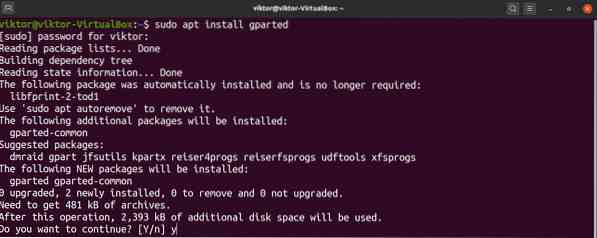
Для Fedora и производных:
Для openSUSE, SUSE Linux и производных:
$ sudo zypper установить gpartedДля Arch Linux и производных:
$ sudo pacman -S gpartedGParted также можно использовать через live CD / USB независимо от вашего дистрибутива, и вы можете найти официальный live ISO GParted здесь. Для этого необходимо сделать загрузочную флешку. (Нажмите здесь, чтобы узнать, как сделать загрузочную флешку из ISO.)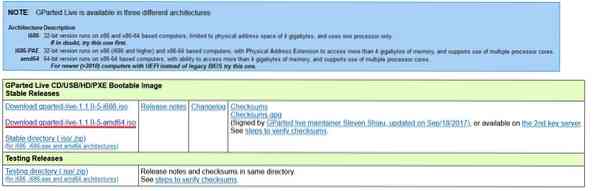
Теперь запустите GParted. GParted требует разрешения root для запуска, потому что он вносит изменения на системном уровне.
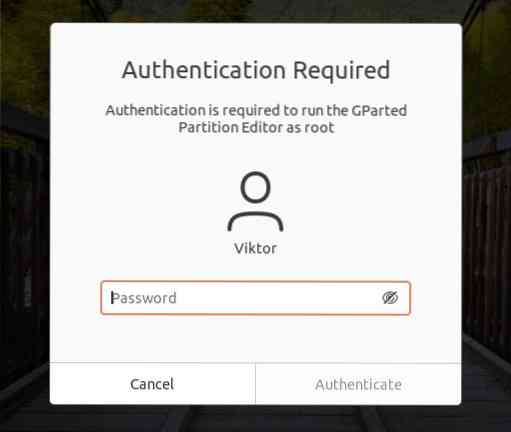
На изображении ниже показано главное окно GParted. Сначала выберите соответствующий диск в правом верхнем углу. В нашем случае подключен только один диск.
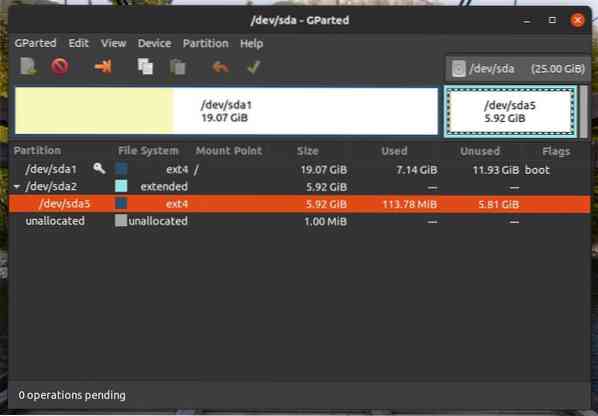
Целевой раздел для форматирования - / dev / sda5. Щелкните правой кнопкой мыши целевой раздел, затем нажмите «Форматировать в» и выберите формат целевой файловой системы. Для Linux наиболее подходящим форматом файловой системы является ext3 / ext4. Если вы планируете использовать раздел с другими операционными системами, то лучше использовать fat16 / fat32. Однако не стесняйтесь использовать другие форматы файловой системы, если они соответствуют вашим потребностям.
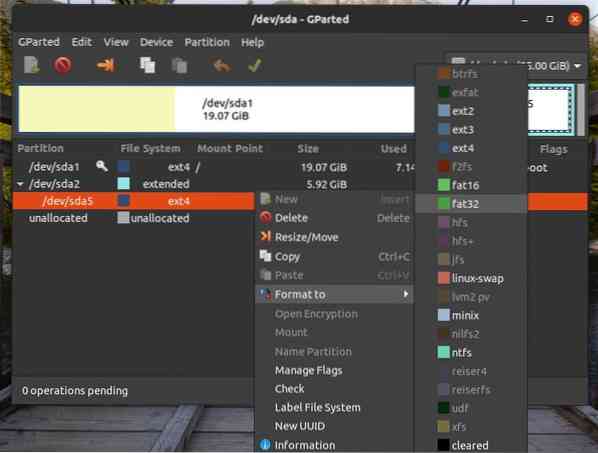
Выполните указанные выше шаги для всех ваших целевых разделов. Затем нажмите кнопку «Применить». Нажав «Применить», вы можете убедиться, что ваша конфигурация верна, прежде чем ваши изменения будут завершены.
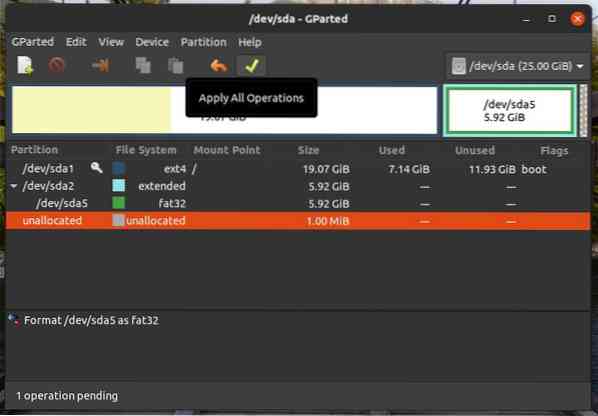
Затем GParted спросит вас, уверены ли вы, что хотите запускать задачи. Убедившись, что можно продолжить, нажмите «Применить».
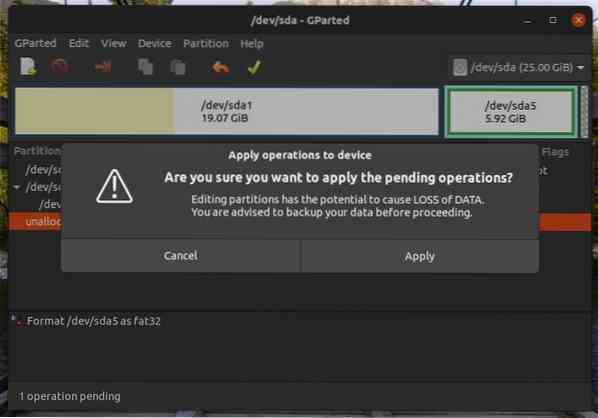
Затем операция начнется. Нажмите «Закрыть», когда процесс будет завершен.
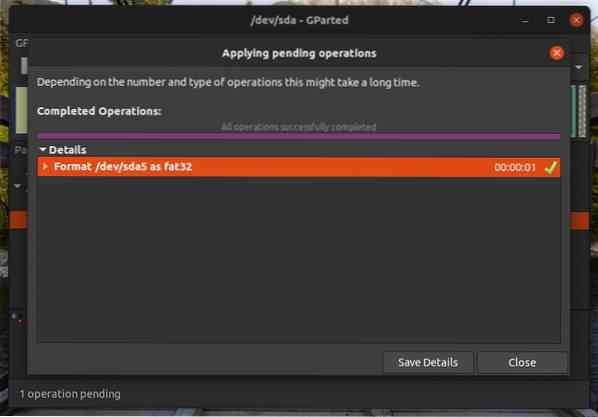
Форматирование раздела с помощью CLI
Этот процесс сложнее, чем при использовании GParted. Однако для экспертов и опытных пользователей этот способ может быть более удобным.
Во-первых, мы можем перечислить все существующие разделы, используя следующую команду:
$ lsblk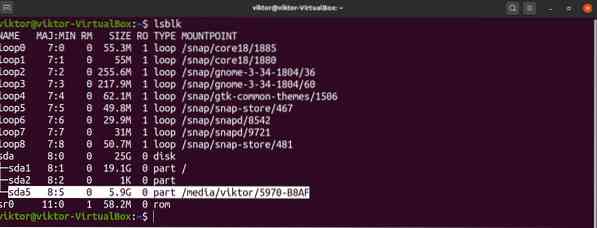
Если вы хотите перечислить все неформатированные разделы, запустите lsblk команду с флагом -f, как показано ниже:
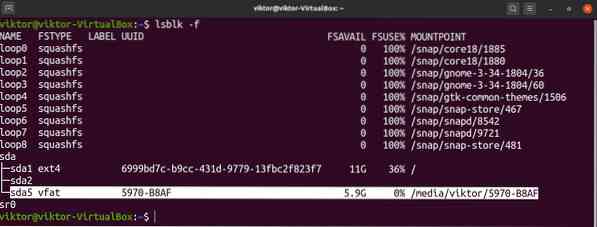
Здесь наш целевой раздел / dev / sda5, и, как видите, он уже смонтирован. Вы не можете отформатировать уже смонтированный раздел. Чтобы отключить раздел, выполните команду ниже. Обратите внимание, что вы можете получить точку монтирования раздела из любого lsblk команды.

Теперь раздел готов к форматированию. Прежде чем продолжить, убедитесь, что на разделе нет важных данных. В отличие от GParted, раздел будет мгновенно отформатирован после запуска команды.
Когда вы будете готовы, выполните следующую команду. Здесь мы используем инструмент mkfs для форматирования раздела. Инструмент mkfs поддерживает широкий спектр файловых систем, включая ext3, ext4, fat16, fat32, ntfs, apfs и hfs. В этом примере мы создадим файловую систему ext4 в / dev / sda5.
$ sudo mkfs -v -t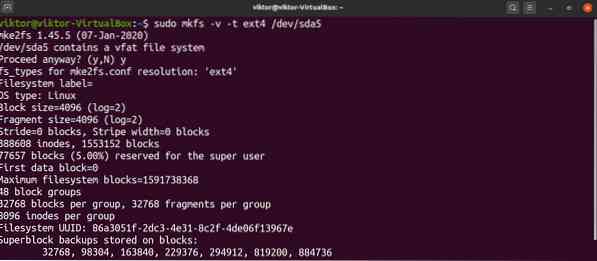
Вышеупомянутую команду также можно запустить другим способом. Здесь команда создаст файловую систему ext4 в / dev / sda5.
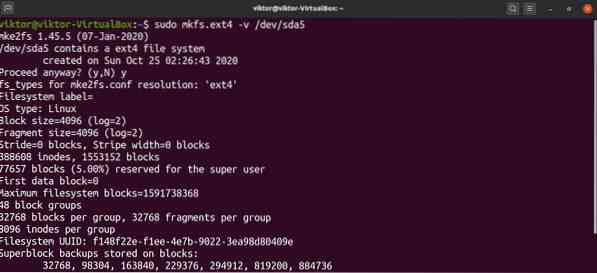
Вуаля! Раздел успешно отформатирован! Чтобы использовать его, вам нужно снова установить его. Щелкните здесь, чтобы узнать, как использовать команду монтирования Linux для монтирования файловых систем.
Последние мысли
Здесь мы показали вам, как использовать два удобных метода форматирования раздела диска. При наличии правильных инструментов и знаний форматирование разделов диска не является сложной задачей, но для вас важно проверить, не будут ли потеряны какие-либо важные данные в процессе.
Кроме того, вы должны учитывать стресс, который этот процесс может вызвать. Если вы используете SSD или RAID с несколькими HDD / SSD, то объем записываемых данных может негативно повлиять на ожидаемый срок службы устройств хранения. Кроме того, хотя современные устройства хранения довольно устойчивы, чем старше устройство хранения, тем рискованнее процесс.
 Phenquestions
Phenquestions


